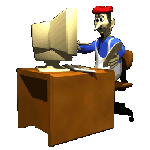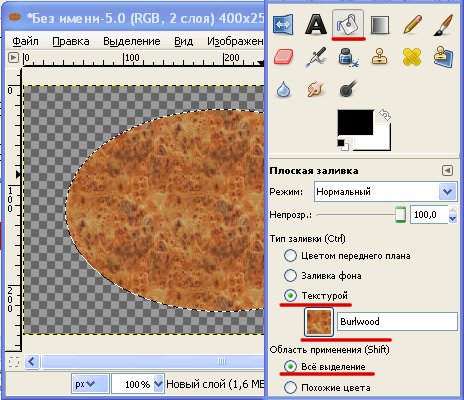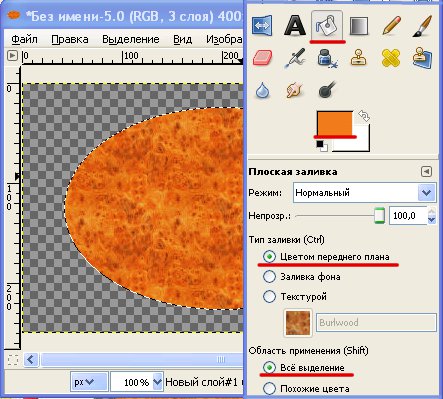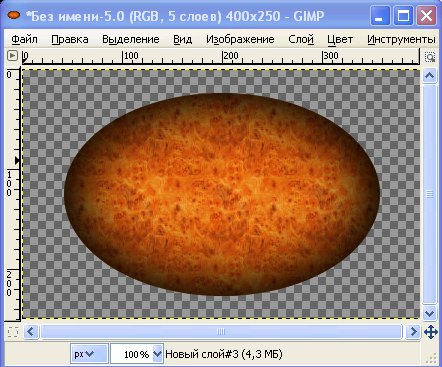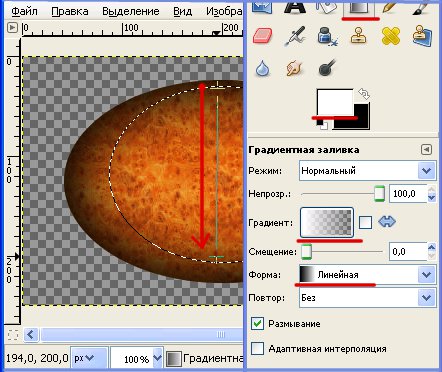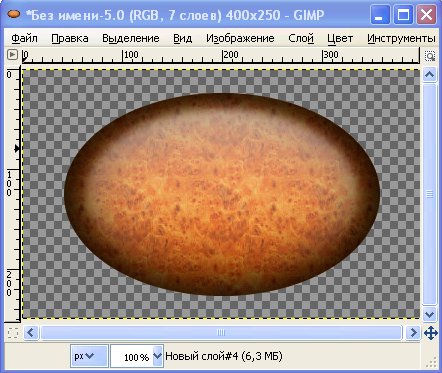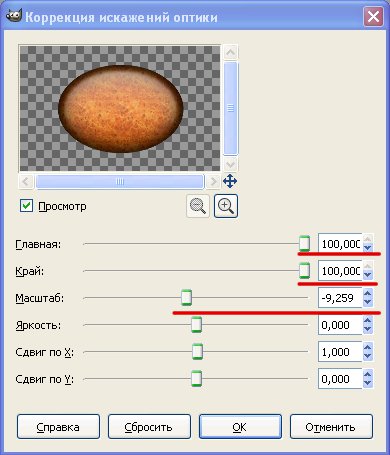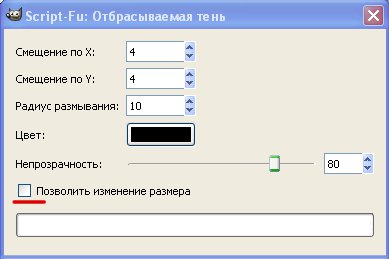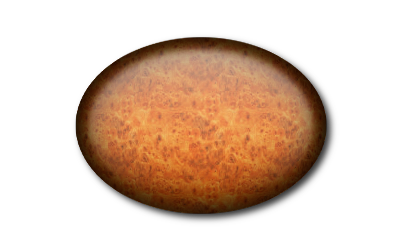gferty, robinzoid, спасибо. Делала по уроку с другого сайта. Вот ссылка //lessons-gimp.ucoz.ru/news/risuem_jantar/2010-05-13-47 А вот сам урок
Рисуем янтарь.
Сегодня я расскажу вам о довольно известном уроке - создании собственного янтаря. Если же вы текстуру замените на любой однотонный цвет, то получится стеклярус. Но это я уже забежала немного вперед. Давайте вернемся все таки к теме этого Урока.
* Создаем новый документ. Так как такие камни обычно используют для декорирования других изображений/фотографий, то целесообразнее сразу делать его на документе с прозрачным фоном, что и укажите в расширенных параметрах при создании документа. Размер установите по своему усмотрению, я же выбрала 400 х 250 рх.
* Создав выделение эллипсом (инструмент эллиптическое выделение - см. на панели инструментов) залейте его стандартной текстурой Burlwood.
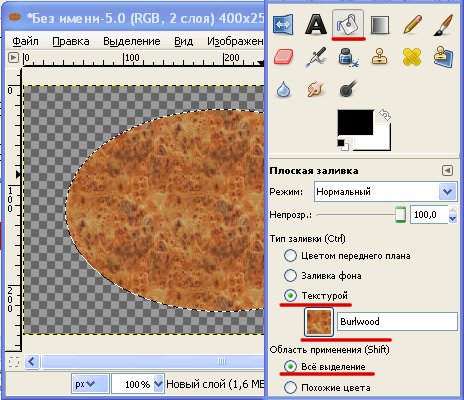
* Не снимая выделения создайте еще один новый прозрачный слой: Слой Создать слой или сочетание клавиш CTRL+SHIFT+N, который залейте оранжевым цветом. Я использовала для заливки #f17b1b, при этом не забудьте поменять настройки плоской заливки (инструмент ведро) и режим наложения слоя (это сделайте уже на панели слоев) с Нормальный на Перекрытие.
Если вам результат показался слишком ярким - понизьте немного непрозрачность слоя (так же на панели слоев).
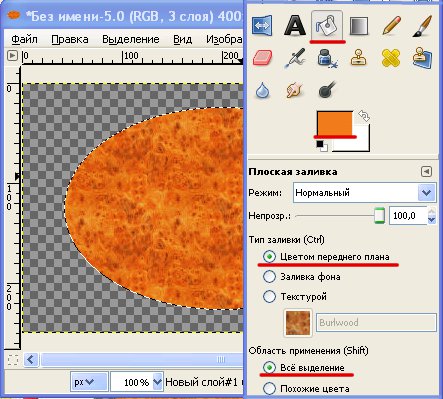
* Опять создаем новый прозрачный слой не снимая существующее выделение и заливаем его (выделение на новом слое, естественно) черным цветом. Не пугайтесь, это мы будем таким образом затемнять края, тем самым придадим камню рельефности и правдоподобности.
* Уберем лишнее: Выделение Растушевать... Я установила 100 рх, но вы можете изменить эти параметры в ту или иную сторону. Теперь, Правка Очистить. Как вы видите тень слишком слабая, поэтому мы продублируем этот слой: Слой Создать копию слоя или при помощи "горячих" клавиш CRTL+SFIFT+D. Если результат слишком темный - понизьте непрозрачность продублированного слоя.
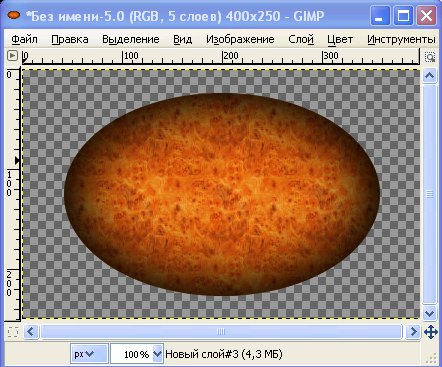
* Вроде бы уже похоже, но не хватает блика, который всегда присутствует на гладких поверхностях. Для этого мы создаем опять новый прозрачный слой на котором создаем выделение эллипсом, однако немного меньшего размера, чем наш камень.
* Что бы блик был более мягким мы применим Выделение Растушевать... где я установила 15 рх, а вообще эта величина может варьироваться от 10 до 20 рх. Хочу заметить, что растушевка не является обязательным условием.
* Теперь градиентом мы заливаем сверху вниз наше новое выделение. Если результат слишком ярок - понизьте непрозрачность слоя (это делается на панели слоев). Я понизила до 50 %.
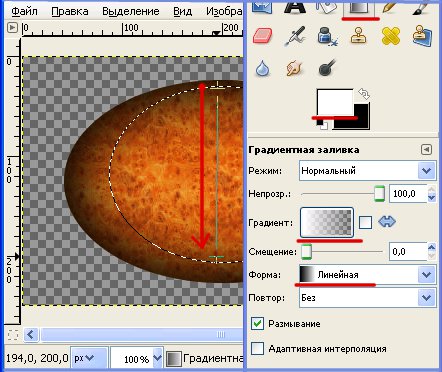
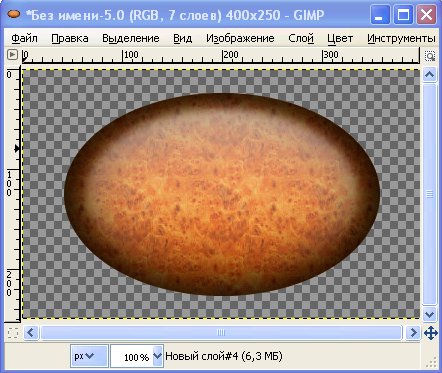
* Ну вот почти и все. Теперь необходимо объединить все слои: кликните правой кнопкой мышки по иконке слоя (на панели слоев) и из выпавшего меню выберите Объединить с предудышим. Однако, тут есть один нюанс - начинать нужно со второго слоя (снизу), т.е. со слоя с оранжевой заливкой и подниматься вверх.
* Поработаем теперь немного с оптикой: Фильтры Искажения Исправить искажения оптики...
После этого фильтра ваш янтарь немного уменьшится в размере, но это все можно отрегулировать в настройках данного фильтра двигая ползунок масштаба.
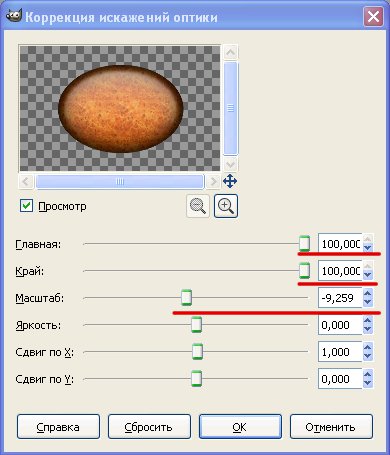
* Урок подходит к концу - осталось только добавить тень: Фильтры Свет и тень Отбрасываемая тень... Параметры здесь устанавливаются исходя из ваших предпочтений. Однако, в любом случае не забудьте снять галочку с позволить изменение размера.
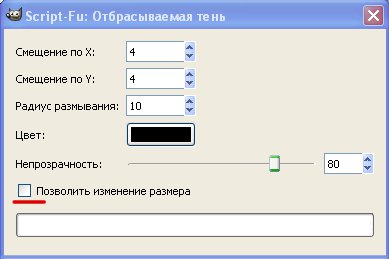
* А вот, собственно, и результат урока. Мне кажется, что довольно правдоподобно выглядит наш янтарь.
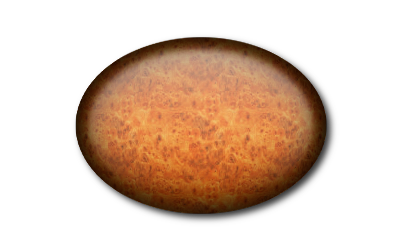
Добавлено (08.04.2011, 12:02)
---------------------------------------------
Пока утром не было интернета, наваяла несколько простеньких открыточек.